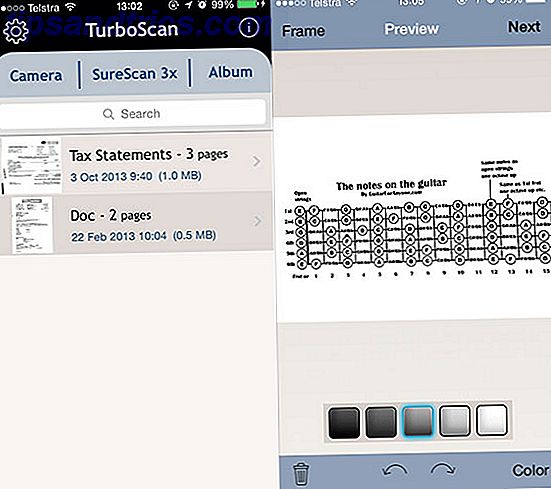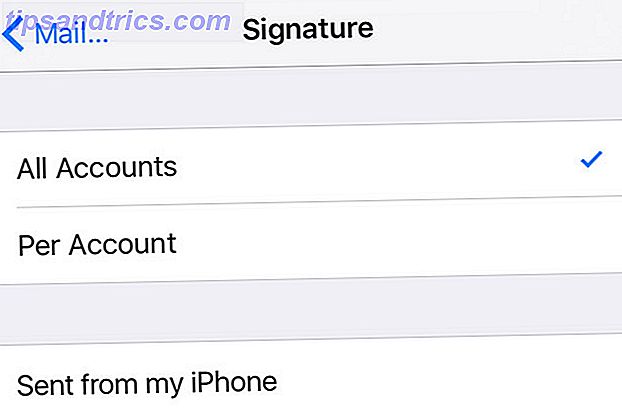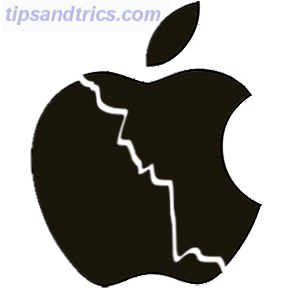Con l'evolversi di Internet, più strumenti si aprono per aiutarsi a vicenda e diffondere informazioni. Ci sono un bel po 'di prodotti là fuori che rendono facili le presentazioni a lunga distanza, mentre altri possono dare l'assistenza del pc remoto.
Con l'evolversi di Internet, più strumenti si aprono per aiutarsi a vicenda e diffondere informazioni. Ci sono un bel po 'di prodotti là fuori che rendono facili le presentazioni a lunga distanza, mentre altri possono dare l'assistenza del pc remoto.
La versione più recente di TeamViewer inizia a combinare entrambe queste funzioni in un unico pacchetto. Non solo è efficace, ma è anche gratuito e multipiattaforma, cosa che non si può dire con la maggior parte degli altri prodotti, specialmente quando si tratta di presentazioni a lunga distanza.
Installazione
Per trarne vantaggio, dovrai andare sul sito Web di TeamViewer e scaricare l'ultima versione. Durante l'installazione avrai la possibilità di installare il programma o semplicemente di eseguirlo. Ti consiglio di installarlo a meno che tu non voglia utilizzarlo dal tuo flash drive. Alcune ulteriori informazioni sono presentate accanto a ciascuna opzione.
Per usare la versione gratuita senza restrizioni, assicurati di dire che stai usando TeamViewer per uso personale / non commerciale (ma sii sincero se non è proprio così). Se hai scelto di vedere le opzioni avanzate, noterai la prima impressionante funzione: TeamViewer ti consente di creare una VPN personale utilizzando il software. Puoi selezionarlo se ne hai bisogno. Una volta completata l'installazione, la procedura guidata di installazione si chiuderà e TeamViewer si avvierà automaticamente.
Funzioni di controllo remoto
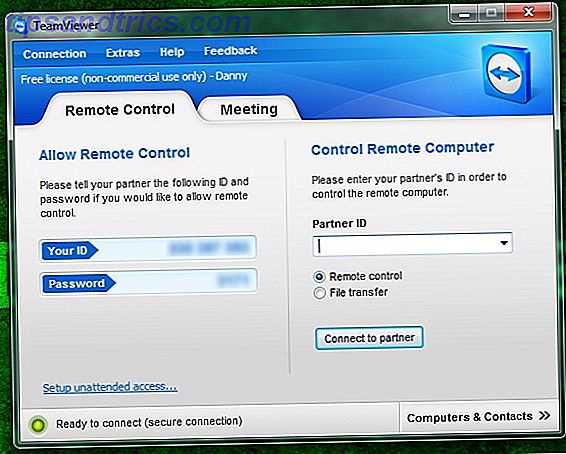
Quando si apre la finestra di TeamViewer, verrai inserito per la prima volta in "Strumenti di controllo remoto 3 per controllare il tuo PC da una distanza utilizzando l'accesso remoto 3 Strumenti per controllare il tuo PC da una distanza usando l'accesso remoto. funzioni originali di TeamViewer. Qui vieni trattato con gli stessi campi ID e password che corrispondono al tuo computer, insieme ai campi ID e password in cui è possibile inserire numeri per connettersi a un computer remoto. Puoi anche scegliere tra una connessione di controllo remoto e una connessione di trasferimento file, a seconda di cosa vorresti fare con l'altro computer.
incontri

Se si passa alla seconda scheda, denominata "Riunione dei 6 migliori strumenti di riunione online gratuiti per collaborare con il proprio team I 6 migliori strumenti di riunione online gratuiti per collaborare con il team I team di piccole dimensioni non hanno bisogno di costose app aziendali per la collaborazione. Ecco sei fantastici strumenti che puoi utilizzare per gestire i dati, le comunicazioni e altro della tua squadra. Gratuito. Leggi altro ", troverai le nuove funzionalità di TeamViewer. In questa scheda è possibile avviare la propria riunione immediata o connettersi a una riunione esistente. Se si decide di registrarsi per un account con TeamViewer, si otterranno alcune funzionalità aggiuntive, come un elenco di riunioni passate in "Le mie riunioni", la possibilità di pianificare una riunione in anticipo, nonché la funzione da aggiungere computer e contatti per tenere traccia di chi è online e chi no.
Funzionalità nei menu
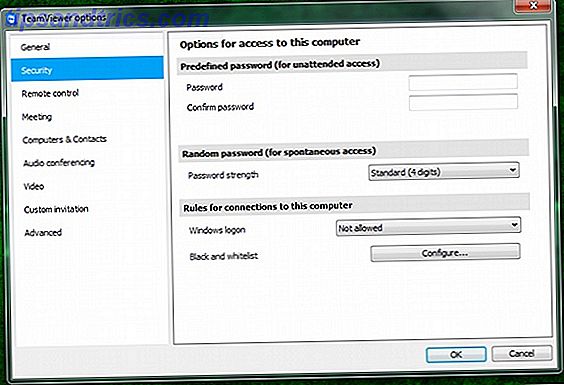
I menu offrono anche alcune funzionalità aggiuntive per semplificare le connessioni remote, i trasferimenti di file e le riunioni. Sotto il menu Connessione, puoi invitare un partner (inviando loro una e-mail che li aiuterà a installare TeamViewer), oltre a configurare l'accesso non presidiato che consente alle persone di accedere al computer senza dover effettuare la connessione.
Il menu Extra consente di accedere alle opzioni del programma, riprodurre sessioni registrate, aprire file di registro e altro. Il menu Guida ti consente di accedere a informazioni utili per e sul programma. Puoi anche verificare gli aggiornamenti direttamente dal menu. Il pulsante Feedback ti fornisce un'e-mail pre-scritta in cui puoi aggiungere alcune informazioni per il feedback.
Conclusione
TeamViewer è un ottimo strumento per fare molte cose con altre persone. Mentre gli aiuti remoti, i trasferimenti di file e le riunioni sono gli scopi previsti per TeamViewer, gli utenti possono prendere il programma e utilizzarlo in tutti i modi a proprio vantaggio. Tuttavia, il fatto che questo intero pacchetto sia offerto gratuitamente (per uso personale) è piuttosto sorprendente e dovrebbe essere molto apprezzato.
Qual è il tuo software di assistenza per PC remoto preferito? Dopo aver letto questo articolo, TeamViewer o la tua scelta originale sono migliori? Fateci sapere nei commenti!